Indice articolo
Questo articolo ha l’obiettivo di spiegare come, seguendo i passi suggeriti dalla documentazione online, siamo riusciti a testare ed integrare le API di WhatsApp in Smeup. Vedremo più nel dettaglio il ruolo del LOA38, della /copy K11 ed un esempio del loro funzionamento.
I primi passi
La base da cui abbiamo avviato l’integrazione consiste nelle indicazioni contenute in questa sezione, relativa all’utilizzo delle API di WhatsApp, del sito Meta for developers. Abbiamo quindi:
- registrato un account sviluppatore di Meta;
- abilitato l’autenticazione a due fattori;
- creato un’app di Meta di tipo business;
- aggiunto WhatsApp a questa applicazione.
Tutti questi passaggi, oltre a quanto sopra, ci hanno fornito un numero di telefono WhatsApp Business di prova e due ID: uno relativo all’account Meta e l’altro al numero di telefono appena citato. L’insieme di questi strumenti ci ha permesso di procedere verso la fase di test.
Il primo messaggio di prova
Proseguendo nei passaggi suggeriti, è possibile inviare dei messaggi di prova tramite la pagina riportata di seguito:
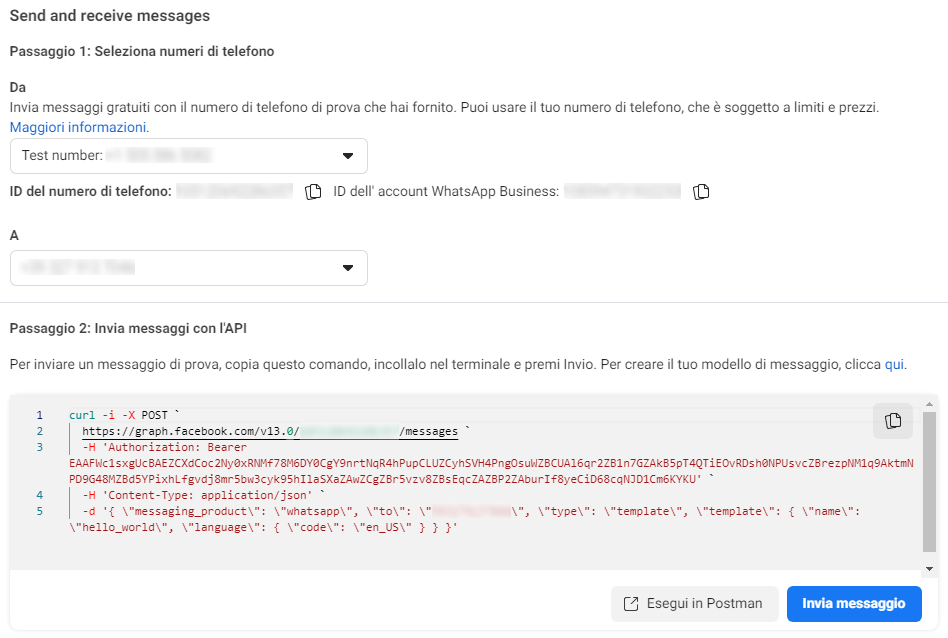
Una nota tecnica importante è che in questa fase di test non è possibile modificare il template di messaggio e possono essere selezionati un massimo di 5 numeri di telefono destinatari dell’invio. Naturalmente questi limiti vengono rimossi quando si esce dalla modalità di prova e si passa ad un utilizzo effettivo.
Una volta impostati i numeri da cui ed a cui deve essere inviato il messaggio, la pagina di test scrive in maniera automatica il cURL (comprensivo di token con scadenza ogni 24 ore) che, schiacciando il pulsante blu “Invia messaggio”, recapita al destinatario quanto vedete nell’immagine successiva.
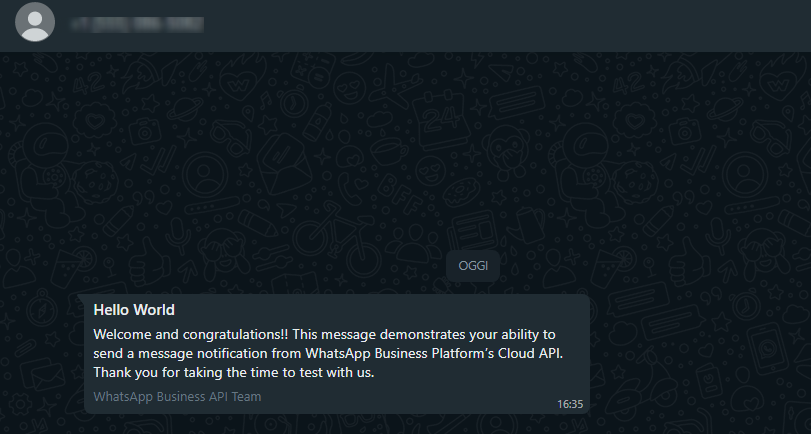
Come abbiamo implementato tutto questo in Smeup?
La risposta è semplice: con il costruttore LOA38 e la /copy K11.
A chi non li conoscesse consigliamo di leggere i rispettivi articoli pubblicati su questo blog, ma per comodità li presentiamo di seguito in maniera molto semplificata:
- il primo è uno strumento che permette di configurare la comunicazione tra Smeup ed i servizi web esterni;
- la seconda, non è altro che il programma tramite il quale il LOA38 si mette effettivamente in contatto con l’esterno.
All’interno della UPP WS_116, in “Integrazioni complete (UPP)”, è possibile trovare la sezione “Integrazione WhatsApp (WS_174)”. Qui potrete consultare il LOA38_174, ovvero lo script dedicato alla comunicazione con la piattaforma di messaggistica istantanea.
La configurazione con la quale il LOA38 esegue le chiamate è stata definita secondo le indicazioni delle API di WhatsApp, ed è la seguente:
::A38.SUPPRV DtaQ="&KU.WS_174%Sgt" Active="&KU.WS_174%Act"
//==========================================//
::SEZ Cod="S01" Txt="Send Text Message"
//==========================================//
::A38.CLSSEZ Class="com.smeup.wscspi.httpdelegate.HttpDelegatePlugin" Log="Yes" Url="https://graph.facebook.com/v13.0/[ID numero di telefono]/messages" HttpMode="POST" HttpAuth="none" CntGrp="com.smeup" CntArt="WSCSPI-httpdelegate" CntVer="1.7.1"
::A38.CNFSEZ Name="HttpDebug" Value="true"
::SUB Cod="A01" Txt=""
::A38.SUBMET Value="001" Txt="Metodo"
::A38.SUBVAR Name="Content-Type" Txt="Content type" TpVar="Hea" DftVal="application/json" AlwK11="1"
::A38.SUBVAR Name="Authorization" Txt="Bearer Autorization Key" TpVar="Hea" DftVal="&KU.WS_174%Tkn" AlwK11="1"
Alla voce “test” della sezione dedicata all’integrazione di WhatsApp, è possibile inviare un messaggio di prova per verificare il funzionamento dell’integrazione con Smeup.
Una volta schiacciato il pulsante “clicca per inviare messaggio”, si ha la certezza che il messaggio sia stato recapitato se ne viene mostrato l’ID
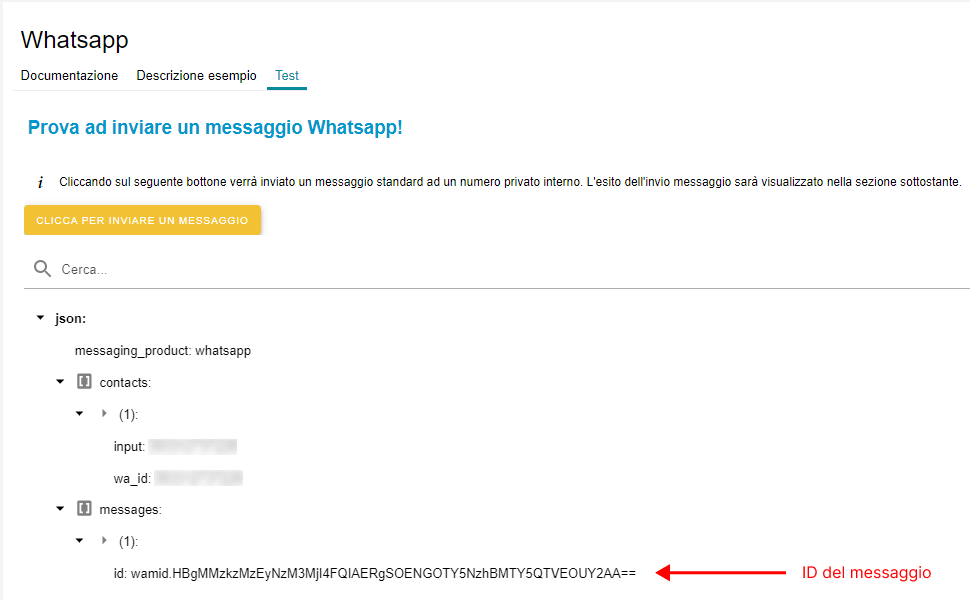
Di seguito uno screenshot del messaggio ricevuto.
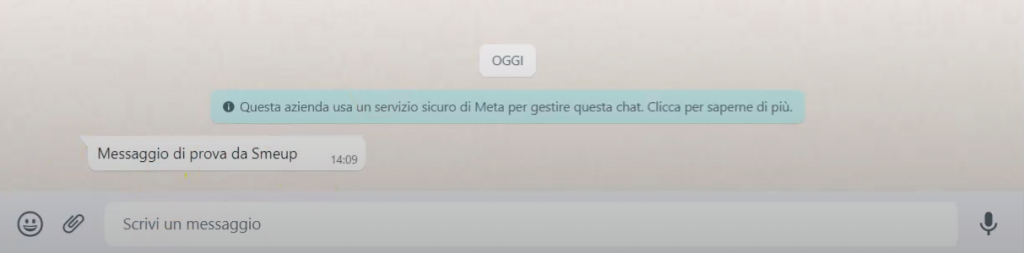
L’effettiva consegna di questi messaggi di test è la dimostrazione della riuscita integrazione di WhatsApp in Smeup.
4 commenti su “Come inviare messaggi WhatsApp da Smeup”
E’ possibile inviare anche documenti?
Ciao Massimo, le api di WhatsApp supportano l’invio di documenti. Per quanto riguarda Smeup, la K11 è in grado di interfacciare quelle Api, ma attualmente questa funzionalità non è fra quelle già implementate e testate.
Ciao Samuele, io sarei interessato anche al discorso opposto, cioè la possibilità da parte di un utente di mandare un messaggio a SmeUP.
Ciao Fabrizio, la documentazione delle API sembra permetterlo. Non è però una funzionalità che abbiamo testato o verificato, quindi non posso darti una risposta certa. In passato abbiamo sondato questo tipo di interazione solo su Telegram